“게임에서 프리징이 발생하는 원인은 무엇인가요?”
게임, 특히 고사양 게임을 플레이할 때 PC가 일정 시간 후에 멈추는 경우가 가장 많습니다. 그리고 이 문제의 원인을 알고 싶으시다면, 지금 올바른 곳에 계십니다.게임을 할 때 컴퓨터 멈춤 현상을 해결하는 방법에 대해 알아보겠습니다. 이 문제 뒤에는 여러 가지 다양한 원인이 있을 수 있습니다. 예를 들어, 백신 프로그램, 복잡한 일정, 프로세스 자원 사용, 그리고 PC가 즉각적으로 처리해야 하는 기타 작업들이 흔한 원인입니다.
이러한 문제를 염두에 두고, 본 기사에서는 전체 상황, 해결책, 그리고 게임 중 컴퓨터 멈춤 문제를 해결하기 위한 팁.
파트 1: 게임 중 컴퓨터 멈춤 이슈 개요
이미 원인에 대해 간단히 논의했으니, 이제 그 원인들을 좀 더 깊이 살펴볼 시간입니다. 이 섹션에서는 게임을 하는 도중 컴퓨터가 멈추는 상황과, 그 원인에 대해 더 확장해서 알아보겠습니다. 우선, 하드웨어 성능이 아무리 좋아도 흔히 발생할 수 있는 문제입니다. 또한, 문제 해결을 어렵게 만드는 잘못된 사용 습관도 있을 수 있습니다. 일반적인 시나리오에서는, 게임을 즐기는 중에 컴퓨터가 갑자기 멈출 수 있습니다. 이는 이전에 어떤 작업을 하든 관계없이, 언제든 발생할 수 있습니다.
이제 이러한 현상이 나타나는 일반적인 이유 몇 가지를 알아보겠습니다.
- 즉각적인 작업 수행
이는 이미 미리 예약되어 드물게 발생하는 작업으로 갑자기 알림 형태로 나타납니다. 이런 작업들은 컴퓨터가 계속 원활하고 안정적으로 작동하도록 도와줍니다.
- 예약된 작업 수행
이 문제는 바이러스로부터 PC를 건강하게 유지하기 위해 정기적으로 실행되는 다른 작업 및 프로그램과 관련됩니다. 그리고 이러한 작업들이 게임을 하는 도중에 갑자기 실행되기도 합니다.
- 트리거된 작업 수행
트리거된 작업은 일반적으로 바이러스 검사와 같은 백신 작업입니다. 그러나 이러한 작업은 비활성화하여 수동으로 제거할 수 있습니다.
- 프로세스 소비 작업 운영
프로세스를 많이 사용하거나 지속적으로 실행되는 작업은 특정 프로그램 설치 후 자동으로 설정됩니다. 이러한 작업은 백그라운드에서 계속해서 배터리를 소모하므로, 프론트엔드에서 수행 중인 전체 성능이 저하될 수 있습니다.
파트 2: 게임 플레이 중 컴퓨터가 멈추는 문제 해결 방법
이제, 마지막에 보너스 해결책과 함께 최고의 해결책들을 살펴봅시다.게임을 할 때 컴퓨터 멈춤 현상을 해결하는 방법.
1.PC/윈도우 재시작하기
Windows, 특히 Windows 11/10에서 게임을 실행 중이라면, Windows 탐색기를 다시 시작해보세요. 간단하고 효과적인 해결 방법입니다. 아래 Windows 탐색기 재시작 방법을 참고하세요.
- 작업 관리자를 열려면 키보드에서 "Ctrl + Shift + Esc"를 누르세요.
- ‘자세히 보기’ 옵션을 선택하여 현재의 모든 작업을 확인하세요.
- 프로세스 목록을 아래로 스크롤하여 Windows 탐색기를 찾으세요.
- 마우스 오른쪽 버튼을 클릭하여 탭을 다시 시작하세요.
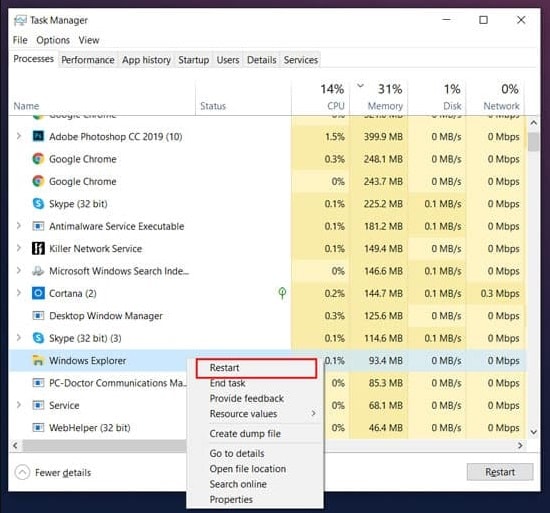
2.온보드 오디오 끄기
Windows에 사운드 드라이버(있는 경우)가 있다면 비활성화하세요. 일반 사운드 드라이버만 비활성화해야 하며, 이들은 비디오 카드의 성능을 방해할 수 있습니다. 아래에 이러한 드라이버를 비활성화하는 방법을 안내합니다.
- 시작 메뉴에서 '장치 관리자'를 찾으세요.
- 거기서 "사운드, 비디오 및 게임 컨트롤러" 옵션으로 이동하세요.
- 드롭다운 목록에서 비활성화할 온보드 사운드 장치를 선택하세요.
3.게임 설정 수정
게임 설정에서 프레임 속도의 불안정으로 두통이 유발될 수 있습니다. 따라서 그래픽 카드나 CPU 등 하드웨어를 너무 무리하게 사용하지 않도록 설정을 낮추는 것이 좋습니다. 전체 품질과 텍스처를 약간 낮춰보세요. 울트라나 높은 설정에서 게임 중이라면, 중간 또는 낮음으로 낮추는 것이 좋습니다. 이렇게 하면 최소한 프레임 속도가 원활해집니다.
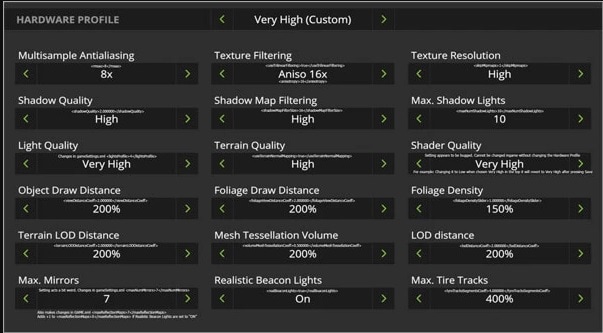
4.바이러스 및 악성코드 존재 여부 확인
무료 악성코드 또는 백신 서비스를 사용하는 경우, 바이러스나 악성코드에 감염될 가능성이 있습니다. 이들 서비스는 악성 파일을 효과적으로 탐지하지 못할 수 있으며, 이로 인해 현재 문제가 발생할 수 있습니다. 이러한 파일들은 게임의 백엔드와 프론트엔드 성능 모두에 심각한 피해를 줄 수 있습니다. 실제 보안을 위해 노턴(Norton)과 같은 서비스를 사용하는 것이 좋습니다. 그래도 최신 업데이트된 윈도우 디펜더가 이런 경우에 꽤 이상적으로 작동할 수 있습니다.
5.임시 파일 삭제
시도해 보세요 임시 파일을 삭제하는 것을 게이밍 노트북에서 게임 중 컴퓨터 멈춤 현상을 해결하려면. 아래 단계에 따라 해당 파일들을 제거할 수 있습니다.
- Windows + R 키를 눌러 실행 프로그램을 엽니다.

- %temp%를 입력하고 Enter 키를 누릅니다.
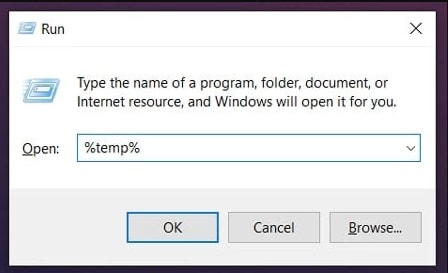
- 폴더 내 각 파일을 선택하여 아래와 같이 삭제합니다.
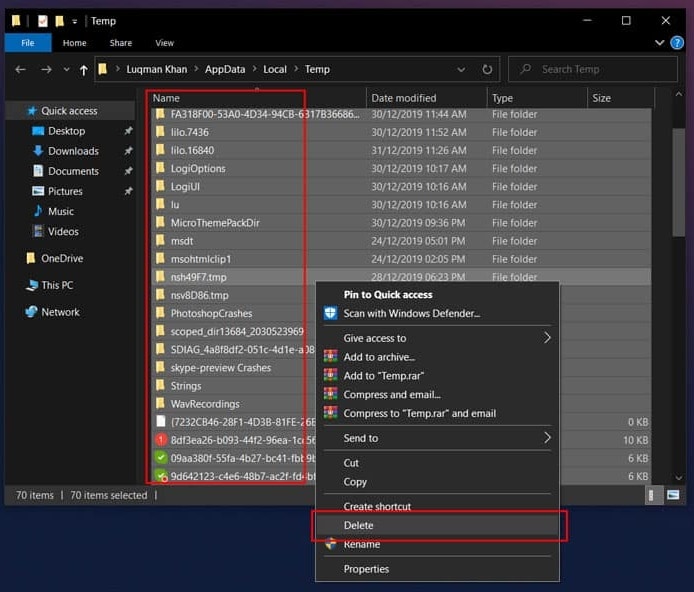
6.특정 백그라운드 작업 비활성화
이미 논의한 바와 같이, 백엔드에서 수행되는 특정 작업을 비활성화하여 이러한 즉각적인 실행을 피할 수 있습니다. 대부분의 프로그램이 백그라운드에서 실행될 때 처리 및 RAM 자원을 사용하기 때문입니다. 이를 위해서는 두 가지 간단한 단계를 따르기만 하면 됩니다.
- 키보드에서 "Ctrl + Shift + Esc"를 눌러 작업 관리자를 엽니다.
- 여기에서 비활성화하기 전에 과도하게 처리 능력과 메모리를 소모하는 모든 프로그램을 확인할 수 있습니다.
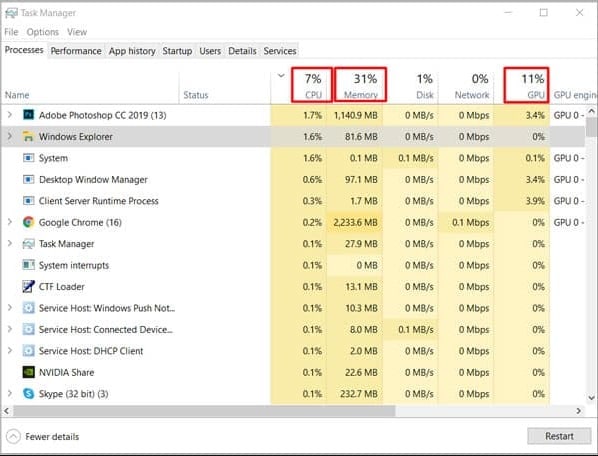
7.드라이버 업데이트
많은 사람들이 드라이버의 자동 업데이트 기능을 켜 두는 일반적인 실수를 할 수 있습니다. 만약 여러분이 이 경우라면, 자동 업데이트를 활성화하세요. 또한 운영 체제도 반드시 업데이트 하십시오. 그리고 Nvidia 제어판이나 AMD 드라이버와 같은 관련 소프트웨어를 사용하여 관리하는 것이 좋습니다.
드라이버를 항상 최신으로 유지하기 위한 단계 목록입니다.
DDU(Display Driver Uninstaller)는 시작하기에 이상적인 방법입니다. '클린 및 종료' 또는 '클린 및 재시작'과 같은 옵션을 제공하여 새 그래픽 카드를 설치할 수 있도록 해줍니다. 제거 시 안전 모드에서 사용하고, Wi-Fi도 끄십시오.
이렇게 하면 인터넷 연결을 끄는 동안 이전 드라이버가 삭제된다는 것을 확실히 할 수 있습니다. 그리고 이후 새 드라이버의 설치도 훨씬 간단해질 것입니다. AMD 또는 Nvidia 웹사이트를 방문하여 비디오 카드에 맞는 최신 버전의 드라이버를 설치할 수 있습니다.

8.인터넷 속도 향상
만약 네트워크 환경이 좋지 않다면, 게임을 할 때 컴퓨터가 멈추는 현상이럴 경우, 문제를 해결하기 위해 다음 방법들을 시도해 볼 수 있습니다:
- 인터넷 연결 케이블이 제대로 연결되어 있는지 확인하세요. 문제가 있다면 새로운 케이블로 교체하여 컴퓨터에 다시 연결하세요.
- WiFi에 연결되어 있다면, 라우터를 확인하고 정상적으로 작동하는지 확인하세요.
- 네트워크 대역폭을 확인하세요. 너무 낮을 경우, 더 높은 대역폭으로 변경하세요.
9.Windows 10 자동 업데이트 비활성화
Windows 자동 업데이트가 활성화되어 있다면, 업데이트를 끄는 것이 문제 해결에 도움이 될 수 있습니다.게임을 할 때 컴퓨터가 멈추는 문제PC가 게임을 하는 중에 자동으로 업데이트를 하면 컴퓨터가 멈출 수 있습니다. 아래의 방법으로 자동 업데이트를 끄세요:
- Windows+R 키를 동시에 눌러 실행 창을 엽니다.
- 상자에 services.msc를 입력하고 Enter 키를 누르세요.
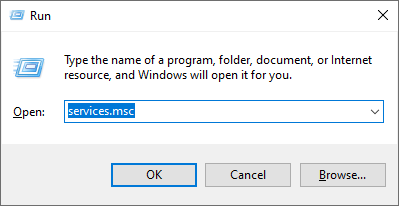
- Windows Update를 찾아서 더블 클릭하세요.
- 시작 유형을 클릭하고 목록에서 사용 안 함을 선택하세요.
- 적용 및 확인을 클릭하여 변경 사항을 저장하세요.
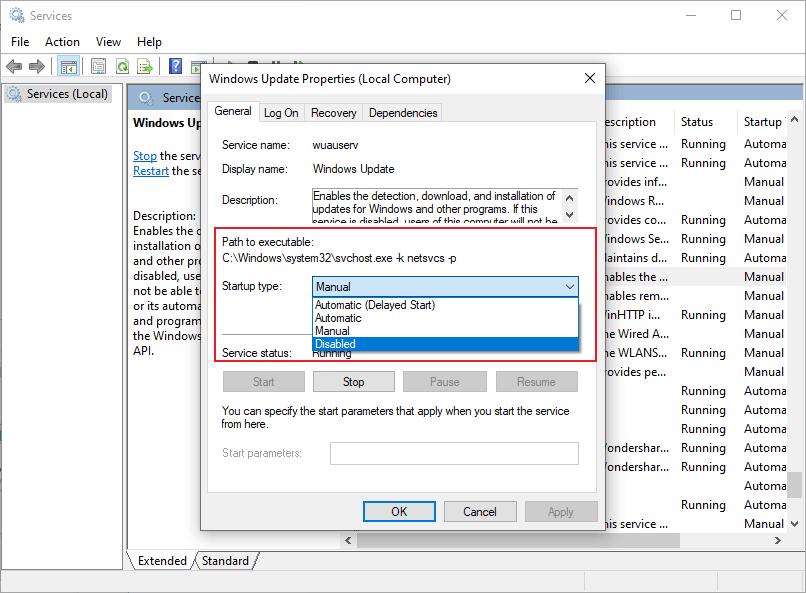
10.파일을 외장 하드 드라이브 또는 iCloud 스토리지로 이동하기
만약 게임을 실행하는 중에 컴퓨터가 멈춘다면, 이는 드라이브가 가득 찼기 때문일 수 있습니다. 이 경우 대용량 파일을 외장 하드 드라이브나 iCloud 스토리지로 옮기고 저장할 수 있습니다.
- 외장 하드 드라이브를 컴퓨터에 연결하세요.
- 파일 탐색기를 열고, 대용량 파일을 선택하여 복사하세요.
- 대용량 파일을 외장 하드 드라이브에 붙여넣은 후, 로컬 디스크에서 파일을 삭제하세요.
iCloud 저장소에서도 동일하게 작동합니다. 먼저 iCloud 계정에 로그인해야 하며, 그런 다음 PC에서 대용량 파일을 iCloud로 업로드하세요. 업로드가 성공하면 로컬 저장소에서 파일을 제거하세요. 그리고 휴지통 비우는 것도 잊지 마세요.
3부: 게임 중 컴퓨터 멈춤 현상 을 피하는 팁
몇 가지 빠른 팁을 알아봅시다 게임 중 컴퓨터 멈춤 문제를 해결하기 위한 팁 문제 해결을 위해!
- 컴퓨터 시스템을 유지보수하고 하드 드라이브, Windows, 기타 기술적 요구 사항 등 모든 측면에서 항상 최신 상태로 유지하세요.
- 필요하지 않은 불필요한 파일이나 프로그램을 삭제하세요.
- BIOS 설정이 실수로 변경되면 게임을 할 때 컴퓨터가 멈출 수 있습니다. 따라서 컴퓨터를 재시작한 후 BIOS 설정을 초기화하세요.
- PC 시스템의 레지스트리 정리를 고려해볼 수도 있습니다. 큰 효과를 얻을 수 있습니다.
- 너무 많은 작업을 동시에 하지 마세요!
결론
자, 이것이 바로 게임을 하는 도중 컴퓨터가 멈추는 문제를 해결하는 방법에 관한 모든 내용입니다. 이 특정 문제와 관련된 각 원인과 해결책을 모두 다루었습니다. 하지만 가장 중요한 것은 다양한 해결책과 팁을 참고해 여러 가지 문제를 예방하는 것입니다. 그러면 여러분의 부주의에 숨어 있을지도 모를 해결책을 쉽게 찾을 수 있으며, 매우 간단해질 것입니다. 항상 주의하세요!
사람들이 자주 묻는 질문
-
왜 게임을 할 때 제 컴퓨터가 무작위로 멈추나요?
게임을 할 때 컴퓨터가 무작위로나 또는 자주 멈춘다면 아마도 RAM, 프로세서, 혹은 그래픽 카드에 문제가 있을 수 있습니다. 하지만 위의 2부 해결책 섹션에 나온 다른 기술적 문제들이 있을 수도 있습니다. -
컴퓨터가 왜 멈추는지 어떻게 알 수 있나요?
위 전체 섹션을 살펴보면서 컴퓨터가 멈추는 원인을 찾을 수 있습니다. 각 솔루션을 검토하고 본인 PC에 맞는 원인을 찾으세요. 분명 해결책을 찾을 수 있을 것입니다! -
컴퓨터가 멈추지 않게 하려면 어떻게 해야 하나요?
시스템과 게임 요구 사항을 최신 상태로 유지하는 것이 게임 중 컴퓨터 멈춤을 해결하는 가장 중요한 첫걸음입니다. 또한, 관련된 상황과 문제를 예방하는 팁도 함께 다루었습니다. 가이드에서 자세한 내용을 확인해 보세요. -
게임을 할 때 백그라운드에서 여러 프로그램을 실행하면 컴퓨터가 멈출 수 있나요?
네, 백그라운드에서 여러 프로그램을 실행하면 시스템 리소스가 소모되어 게임 중 컴퓨터가 멈출 수 있습니다. 게임을 시작하기 전에 불필요한 프로그램을 종료하는 것이 좋습니다. -
바이러스나 악성코드로 인해 게임을 하면서 컴퓨터가 멈출 수 있나요?
네, 바이러스 또는 악성코드 감염으로 인해 게임 중 컴퓨터가 멈출 수 있습니다. 신뢰할 수 있는 백신 소프트웨어를 사용해 정기적으로 바이러스와 악성코드를 검사하는 것이 중요합니다.


 ChatGPT
ChatGPT
 Perplexity
Perplexity
 Google AI Mode
Google AI Mode
 Grok
Grok























